Enkelt sätt att ställa in och använda anpassad DNS på Android!
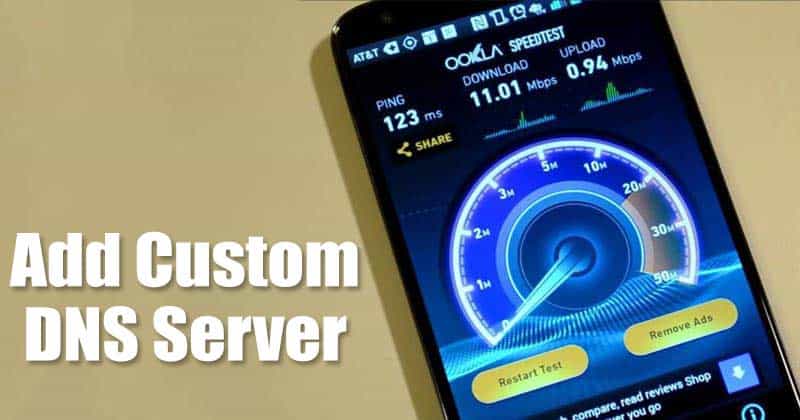
Ett domännamnssystem eller DNS är en viktig process som matchar domännamnen med deras IP-adress. När du anger en URL i adressfältet tittar DNS-servrarna på IP-adressen för den domänen. När den har matchats kommenterar den på webbservern för den besökande webbplatsen.
Även om det är en automatiserad process, tenderar ibland DNS att uppträda fel, särskilt de som tilldelats av ISP:erna. Instabila DNS-servrar utlöser ofta fel som att DNS-sökning misslyckades, DNS-servern svarar inte, etc.
Alla dessa DNS-problem kan användas genom att använda en anpassad DNS. Från och med nu finns det hundratals offentliga DNS-servrar tillgängliga där ute som du kan använda gratis. Offentliga DNS-servrar som Google DNS, OpenDNS, Adguard DNS, etc, erbjuder bättre skydd och snabbhet.
Steg för att lägga till anpassad DNS-server på Android
Vi har redan delat en artikel om hur man ändrar DNS-servrar på Windows. Idag kommer vi att dela samma sak för Android. I den här artikeln kommer vi att dela en detaljerad guide om hur du lägger till en anpassad DNS-server på en Android-enhet. Låt oss kolla in.
- Öppna först applådan på din Android och välj Inställningar.
2. Under Inställningar, tryck på Trådlöst och nätverk.
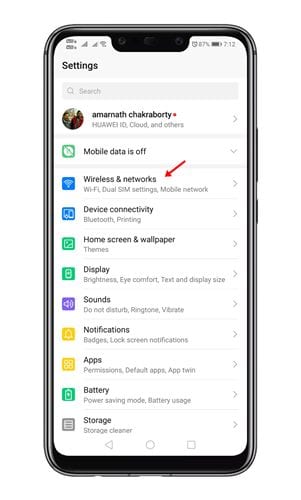
3. På nästa sida, tryck på WiFi.
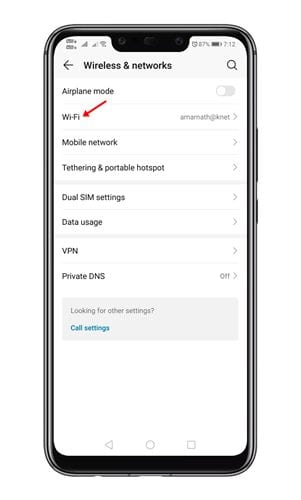
4. Tryck nu länge på det anslutna nätverket och välj alternativet Ändra nätverk.
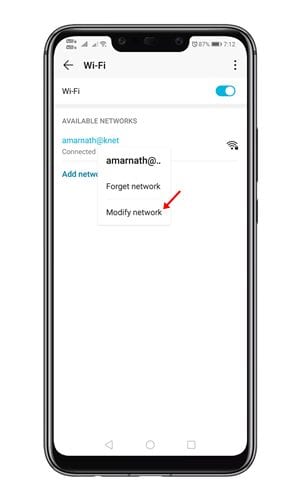
5. Aktivera Visa avancerade alternativ.
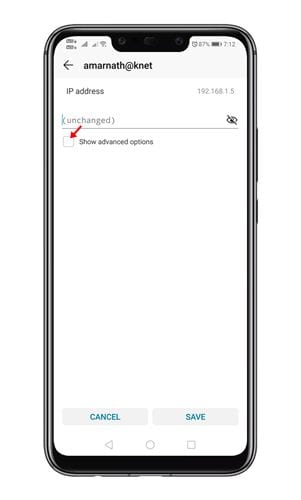
6. Scrolla nu nedåt och hitta fälten ‘DNS 1’ och ‘DNS 2’. Du måste ange den anpassade DNS-servern i båda fälten och trycka på knappen Spara.
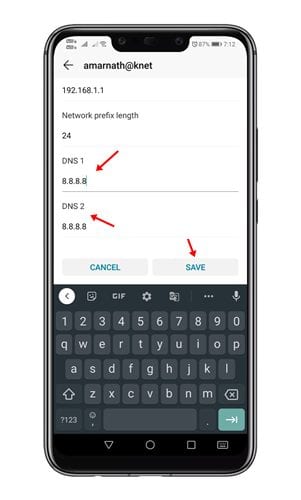
För en lista över de bästa offentliga DNS-servrarna, kolla in artikeln – Bästa gratis och offentliga DNS-servrar.
Det är allt! Du är färdig. Så här kan du lägga till en anpassad DNS-server på Android. Jag hoppas att den här artikeln hjälpte dig! Dela det också med dina vänner.